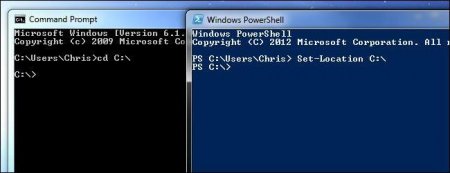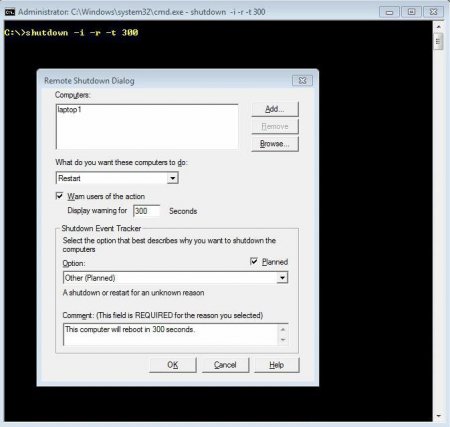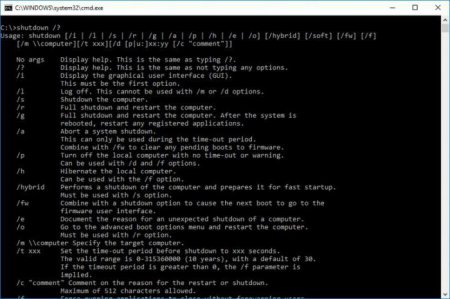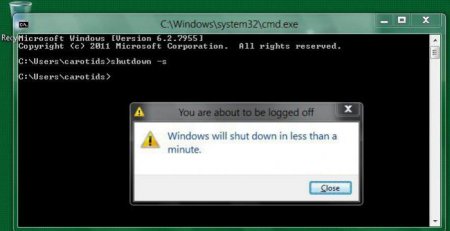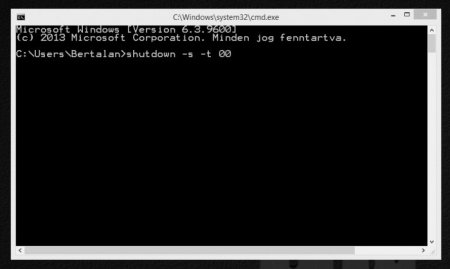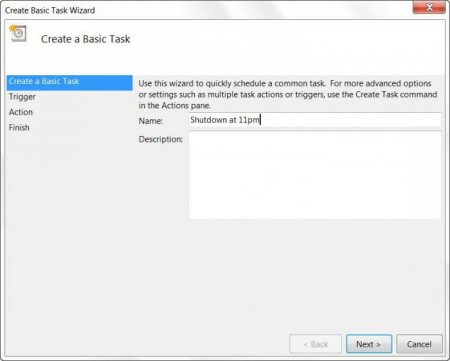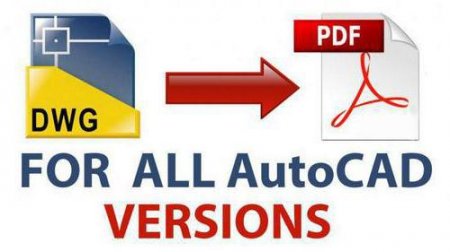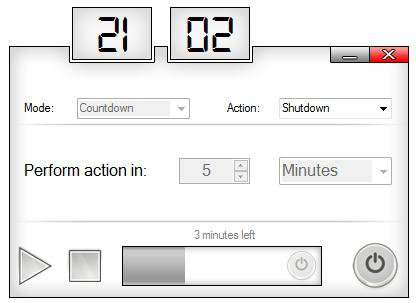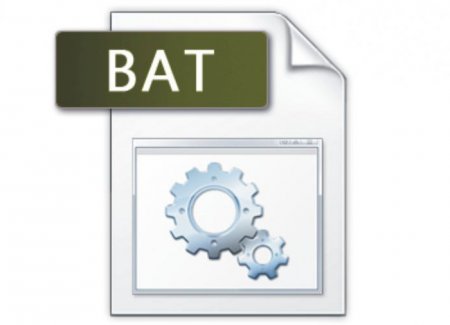Shutdown - команда вимикання або перезавантаження комп'ютера
Операційна система Windows найпоширеніша у світі і, напевно, досить складно знайти користувача, який ніколи в ній не працював. Тим не менш, багато хто не знають про такий інструмент цієї ОС як Shutdown. Команда, віддана з його допомогою, дозволяє проводити операції вимикання або перезавантаження комп'ютера за розкладом або віддалено. Як правильно використовувати цей корисний інструмент, ми розповімо в цій статті.
Параметри команди Shutdown пов'язані з керуючими ключами можна проглянути, ввівши в консолі управління: shutdown Результат видачі буде містити в собі повний перелік ключів для локальної та мережевої роботи, а також список цифрових кодів повідомлень, що передаються цією командою користувачеві віддаленого комп'ютера.
Вибираємо «Створити просту задачу» і заповнюємо поля, які нам будуть відкриватися по мірі виконання. На цих етапах буде запропоновано вказати ім'я нового запланованого дії і поставити його розклад. Діставшись до кроку, в якому потрібно задати програму, впишемо в поле нашу команду і задамо необхідні аргументи. Синтаксис введення ключів в цьому випадку дещо відрізняється. Замість слеш перед ними ставиться дефіс. Наприклад, задавши аргументи -s та -t ми отримуємо аналог shutdown /s /t. Команда, що виконується по створеному таким чином розкладом, буде призводити до виключення комп'ютера після закінчення 30 секунд, протягом яких ми будемо бачити вікно попередження.
Командний рядок Windows
Інтерфейс командного рядка в операційній системі Windows реалізовано за допомогою двох програм. Перша – Cmd.exe, присутня у всіх версіях ОС сімейства NT, і друга, вперше з'явилася в Windows 7 більш сучасна і гнучка – PowerShell. Особливість їх застосування полягає в прямому, без використання графічного інтерфейсу, введення текстових команд. Сучасні користувачі, які звикли до роботи у віконному режимі з використанням миші, приділяють не надто багато уваги командному рядку. Тим не менш, метод може бути і не дуже швидкий, але в ряді випадків надзвичайно ефективний. Інструментарій налічує понад півтори сотні корисних команд, можливості яких можуть бути розширені застосуванням додаткових ключів.Параметри команди Shutdown пов'язані з керуючими ключами можна проглянути, ввівши в консолі управління: shutdown Результат видачі буде містити в собі повний перелік ключів для локальної та мережевої роботи, а також список цифрових кодів повідомлень, що передаються цією командою користувачеві віддаленого комп'ютера.
Shutdown.exe і «віконний» режим
Щоб викликати графічний інтерфейс, який є у Shutdown, команда виконання повинна бути введена з ключем «/i». Як не дивно, програма, що працює з командного рядка, у цьому випадку відкриває звичне користувачеві вікно. Називається воно «Діалог віддаленого завершення роботи». Використовувати даний інтерфейс передбачається для віддаленого адміністрування входять в домен комп'ютерів. Вибір машин в мережі здійснюється у верхній частині вікна. Після цього можна задати тип вимикання і повідомлення, яке отримає віддалений користувач. При цьому вибір можна здійснювати між плановими і неплановыми роботами, пов'язаними з обслуговуванням апаратної частини або оновленням програмного забезпечення.Мережні керуючі ключі
Повернемося трохи назад і подивимося, які можливості, при використанні ключів, отримує команда Shutdown. Windows 7 і більш нові версії можуть працювати з нею і через стару консоль, і через інтерфейс PowerShell. Синтаксис команд в ньому практично не змінився, навіть розширившись за рахунок застосування нових, аналогічних використовуваним в командному рядку Linux. Отже, керуючий ключ вводиться через пробіл за основним текстом і відділяється від нього символом слеш «/». Нижче ми наведемо ключі, що використовуються для віддаленого управління комп'ютерами і розшифровку їх дій: / m«ім'я комп'ютера» Звернення до віддаленої машині. Вводиться або доменне ім'я або IP-адресу, без лапок. /з Поле може містити до 512 символів і призначене для передачі віддаленому користувачеві коментаря про причини вимкнення або перезавантаження. / f Примусове, без попередження, завершення всіх запущених додатків. /t хххххххх Час затримки в секундах до спрацьовування команди. Дозволяє задавати тимчасової проміжок, тривалістю від нуля секунд до одного року. В секундах це становить 31536000. / d[p|u:]xx:yy Дає можливість вказати тип події, вибираючи з трьох категорій – плановий, позаплановий, очікуване. Додаткові параметри xx і yy містять цифрові коди причин з довідника системних подій.Скасування дії команди
Жодна людина, навіть системний адміністратор, не може бути на сто відсотків застрахований від помилок. І в цьому разі постає питання, чи можна і як скасувати команду Shutdown, подану на віддалену машину помилково або з невірним ключем? Microsoft передбачив таку можливість. Скасувати будь-яку дію, в тому числі і невірно заданий, можна, але тільки в тому випадку, якщо при подачі команди був заданий параметр затримки її виконання. До закінчення вибраного проміжку часу адміністратор може повторно подати на віддалений комп'ютер команду shutdown/a . В цьому випадку відбудеться скасування будь-якого запланованого заздалегідь дії. Працює такий спосіб як для локальних, так і для віддалених комп'ютерів. На локальній машині, отримавши попередження про підготовлюваний дії, ви в консолі повинні будете подати скасовує його команду. Успішність виконання буде підтверджена спливаючим повідомленням в області сповіщень.Локальні керуючі ключі
Можливості цієї команди не обмежуються роботою тільки з віддаленими комп'ютерами. На локальному комп'ютері можна також використовувати Windows Shutdown. Команда в цьому випадку задається в текстовому режимі через керуючу консоль. Ключі для управління локальною машиною і розшифровка їх дій наведено нижче: / l Завершення сеансу користувача системи. / s Завершення роботи і вимкнення. / r Завершення роботи з подальшою перезавантаженням. / g Завершення роботи, перезавантаження і повторний запуск локального комп'ютера з усіма раніше відкритими додатками. / p Негайне відключення без попереджень. / h Переклад локального комп'ютера в енергозберігаючий режим. Як бачите, набір команд для окремого комп'ютера теж досить великий і дозволяє виконувати вимикання, перезавантаження і переведення у режим сну. При цьому допускається одночасне використання декількох ключів.Планувальник завдань
Крім роботи з командним рядком, існує можливість створити правило з використанням планувальника завдань і функції Shutdown. Команда, з необхідними ключами, в цьому випадку задається в інтерфейсі планувальника Windows. Знаходиться ця програма в групі «Стандартні – Службові» основного меню операційної системи. Для введення завдання потрібно буде виконати її запуск від імені адміністратора системи.Вибираємо «Створити просту задачу» і заповнюємо поля, які нам будуть відкриватися по мірі виконання. На цих етапах буде запропоновано вказати ім'я нового запланованого дії і поставити його розклад. Діставшись до кроку, в якому потрібно задати програму, впишемо в поле нашу команду і задамо необхідні аргументи. Синтаксис введення ключів в цьому випадку дещо відрізняється. Замість слеш перед ними ставиться дефіс. Наприклад, задавши аргументи -s та -t ми отримуємо аналог shutdown /s /t. Команда, що виконується по створеному таким чином розкладом, буде призводити до виключення комп'ютера після закінчення 30 секунд, протягом яких ми будемо бачити вікно попередження.
На закінчення
Тепер, при бажанні, ви зможете самостійно створювати правила відключення або обслуговування для комп'ютера, використовуючи Shutdown. Команда, як ви помітили, дуже гнучка і володіє достатньою кількістю керуючих ключів, щоб задовольнити потреби простого користувача, так і мережевого адміністратора.Цікаво по темі

Як вимкнути комп'ютер за допомогою клавіатури: використання меню "Пуск", "Виконати" і інші способи
Бувають ситуації, коли необхідно терміново вимкнути комп'ютер, але з-за ряду обставин зробити це стандартним способом неможливо. Наприклад, одна з

Команди для командного рядка Windows. Список використовуваних основних команд для командного рядка
Сьогодні багато використовують графічний інтерфейс Windows для спілкування з комп'ютером на зрозумілій ...

Як вимкнути ноутбук. Це повинен знати кожен!
Не всі володарі ноутбуків знають, як правильно вимикати пристрій. Багато з них вважають, що достатньо закрити кришку. Але це не так! В даній статті